En uno de mis artículos recientes , he mostrado cómo crear una aplicación sencilla MIDI de Traktor Pro. Si usted está listo para mejorar sus habilidades de mapeo, vamos a aprender a crear dos aplicaciones avanzadas de Traktor.
Cargar y sincronizar
El primer mapa que crearemos le permite cargar y sincronizar una pista a la vez, y desencadenar las dos funciones de un solo botón. Esta es una aplicación muy útil si eres un DJ digital, que con frecuencia se utiliza la función de sincronización en sus sets.
Comience abriendo Traktor Pro, y conectar el controlador a la computadora.
Luego, vaya a Traktor
En la sección Configuración del dispositivo, puede optar por modificar la asignación de un dispositivo existente o crear una nueva asignación MIDI haciendo clic en:
Añadir (ubicado debajo del dispositivo) y luego Generic MIDI.
Para fines de demostración, voy a modificar la asignación para mi Traktor Kontrol X1. En la Sección Tabla de Asignación, desplácese hacia abajo para carga seleccionada (común Deck Deck A) y haga clic para seleccionarlo. Como alternativa, puede eliminar esta función original en la tabla de asignación, (poniendo de relieve, y eliminarlo) y añadir uno nuevo haciendo clic en:
Añadir en, cubierta Común, y desplácese hacia abajo para seleccionar Load Selected.
En la sección Asignaciones del dispositivo, haga clic en el botón Learn (se vuelven amarillos cuando se hace clic), y presione el botón en el controlador que desee asignar. He optado por asignar el botón Load izquierda para esta función. Si lo prefiere, también puede seleccionar el botón con el ratón haciendo clic en la casilla directamente a la derecha de Aprendizaje.
Una vez que haya terminado, vuelva a hacer clic en el botón amarillo Aprender para anular su selección.
En la sección Detalles de la asignación, seleccione los siguientes ajustes:
- Tipo de control: Botón
- Modo de Interacción: Trigger
- Asignación: Deck A
(Nota: Usted puede usar otra plataforma, sin embargo, tendrá que configurar el mapeo junto al mismo piso)
En la tabla de asignación, encontrar el sincronismo en la función y selecciónela, haga clic en Agregar o en, cubierta común y desplácese hacia abajo y haga clic en Sync On.
En la sección Asignaciones del dispositivo, haga clic en el botón Learn (se vuelven amarillos cuando se hace clic), y presione el botón en el controlador que desee asignar. Elija el mismo botón que ha seleccionado para la función de carga. Como puede ver, he asignado el mismo botón Load izquierda. Recuerde que también puede optar por seleccionar el botón de ratón al hacer clic en la casilla situada a la derecha del Aprendizaje.
En la sección Detalles de la asignación, seleccione los siguientes ajustes:
- Tipo de control: Botón
- Modo de Interacción: Mantenga
- Asignación: Deck A
(Nota: Asegúrese de que usted elija el que sea cubierta está en el mismo piso que la función Load Selected)
Por último, en la sección del botón Opciones, haga clic a la izquierda de Invertir para crear una marca de verificación en la casilla.
Al hacer clic en Invertir, hemos invertido cuando el sincronismo en función esté activada. En lugar de sincronización en curso en el momento en el botón Cargar se presiona hacia abajo, Sync On se activa cuando se suelta el botón.
Aquí está la forma en que hemos creado nuestra cartografía para trabajar:
Cuando se selecciona una pista y
Pruebe su nueva asignación, haga clic en Cerrar en la parte inferior de la ventana de Preferencias, y cargar una pista haciendo clic en el botón Cargar en el controlador (o el botón que ha seleccionado para la asignación). Tus canciones ahora debe cargar y sincronizar al mismo tiempo!
Para guardar su asignación, puede crear un nuevo archivo. Tsi archivo. Abra las Preferencias de Traktor, y haga clic en
Asegúrese de dejar casillas siguientes se comprueban: Asignaciones de teclado, las asignaciones de controladores y Presentación de GUI. Es posible que desee salir de los ajustes de efectos y otras preferencias y ajustes comprobar también.
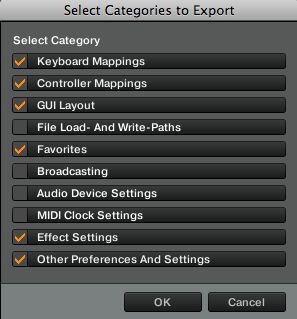
Guarde el archivo. Tsi archivo en un lugar seguro, y cerrar la ventana de Preferencias.
Soltero Mapping FX
El mapeo segundo que vamos a crear le permite controlar su seco / húmedo FX Ajuste y seleccione el FX usando el codificador sin fin mismo.
Comience accediendo a Preferencias de Traktor, haciendo clic en Traktor, a continuación, Preferencias.
En la sección de efectos, de acuerdo con el modo de panel FX, ajuste FX 1 en Individual.
Vaya a la sección Administrador de controladores y en la configuración de dispositivos, seleccione el dispositivo o crear uno nuevo haciendo clic en Agregar y, a continuación Generic MIDI.
Vamos a ser la creación de un modificador, que le permite asignar dos o más funciones al mismo botón.
Debajo de la tabla de asignación, haga clic en Agregar en, modificadores, seleccione Modificador # 1.
En la sección Asignaciones de dispositivos, haga clic en el botón Aprender por lo que se vuelve amarillo, a continuación, seleccione un botón de codificador se puede empujar para asignar el modificador. Presione el botón de su controlador, o haga clic con el ratón en la casilla situada a la derecha del botón Learn. He optado por utilizar el botón Load izquierda.
En la sección Detalles de la asignación, seleccione los siguientes ajustes:
- Tipo de control: Botón
- Modo de Interacción: Mantenga
- Asignación: Global
En la sección Botón de Opciones, establezca el valor en 1.
Al establecer el valor a 1, esto significa básicamente cuando se mantiene pulsado el botón, Modificador # 1 está encendido. Cuando no se pulsa el botón, el valor vuelve a 0.
En la tabla de asignación, haga clic en Agregar A, F / X Unidad y desplácese hacia abajo para seleccionar Dry / Wet Ajustar.
En la sección Asignación de dispositivos, haga clic en Más y gire un codificador sin fin en el controlador (o clic con el ratón para seleccionar uno). Cuando haya terminado, haga clic en el botón Learn de nuevo para anular la selección.
En la sección Detalles de la asignación, ahora tenemos que aplicar el Modificador.
En las condiciones modificadoras, establezca el modificador de M1, y el valor a 0.
En la sección Detalles de la asignación, seleccione los siguientes ajustes:
- Tipo de Controlador: Encoder
- Modo de Interacción: Relativo
- Asignación: Unidad FX 1
En la tabla de asignación, haga clic en Agregar A, F / X Unidad y desplácese hacia abajo para seleccionar Efecto Uno Selector.
En la sección Asignación de dispositivos, haga clic en Más y gire el codificador misma sin fin en el controlador que ha asignado al Ajuste Dry / Wet (o clic del ratón para seleccionar uno). Cuando haya terminado, haga clic en el botón Learn de nuevo para anular la selección.
En la sección Detalles de la asignación, en las condiciones modificador, establecer sus comandos de la siguiente manera:
- Modificador:
- Valor:
- Tipo de control:
- Interaction Mode:
- Asignación:
Cierre las Preferencias y compruebe si su nueva asignación funciona girando el codificador que asignó. Si ha creado correctamente el mapeo correctamente, usted debería ser capaz de desplazarse por el D / W ajustar al girar el codificador y desplazarse a través de sus efectos Traktor cuando se presiona y gira el codificador.
Exportar su asignación, mediante la apertura de las Preferencias, haga clic en Exportar y guardar el archivo. Tsi archivo.
Felicidades por aprender dos nuevas correlaciones!


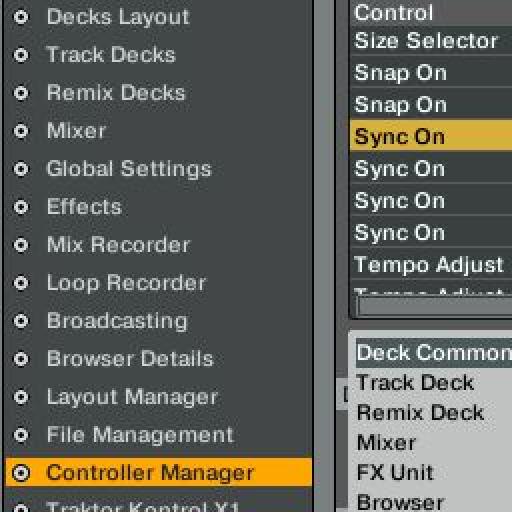
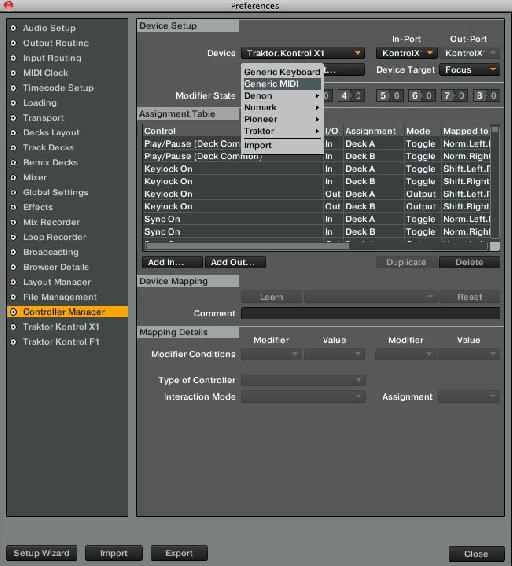
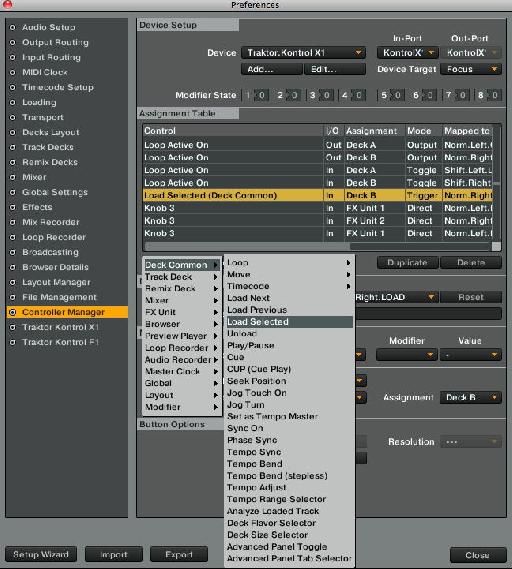
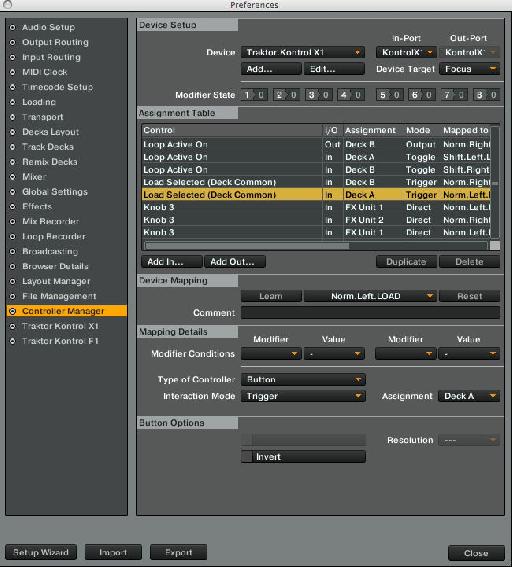

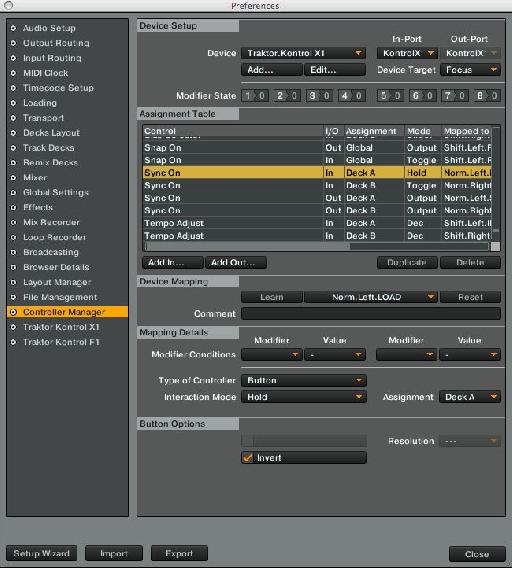
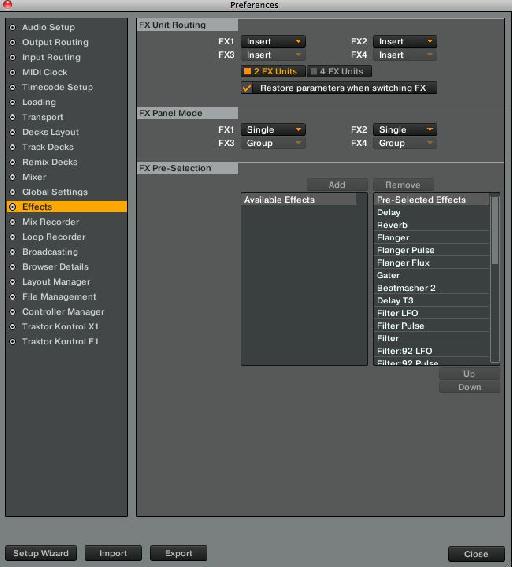
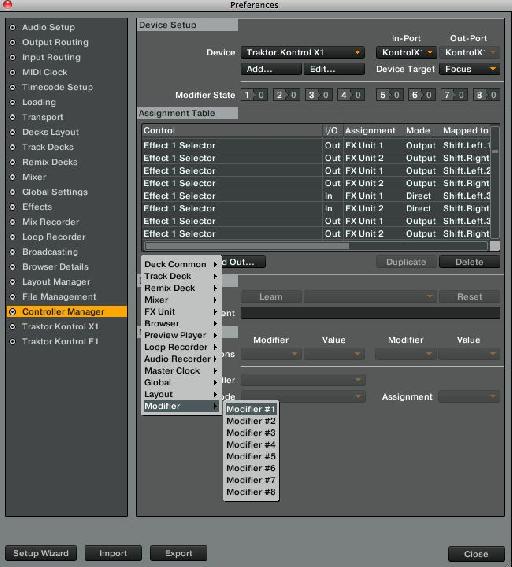
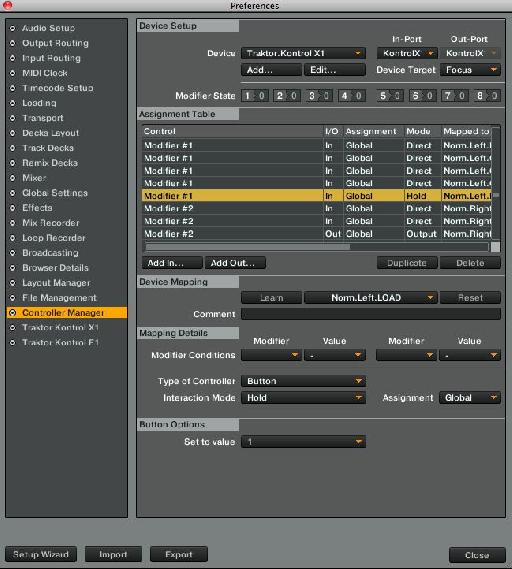
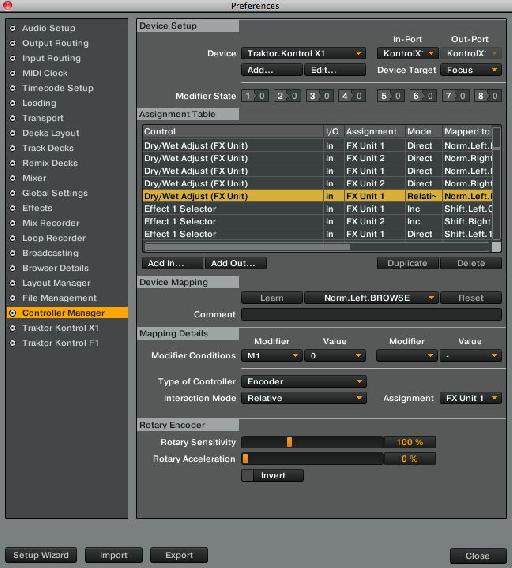
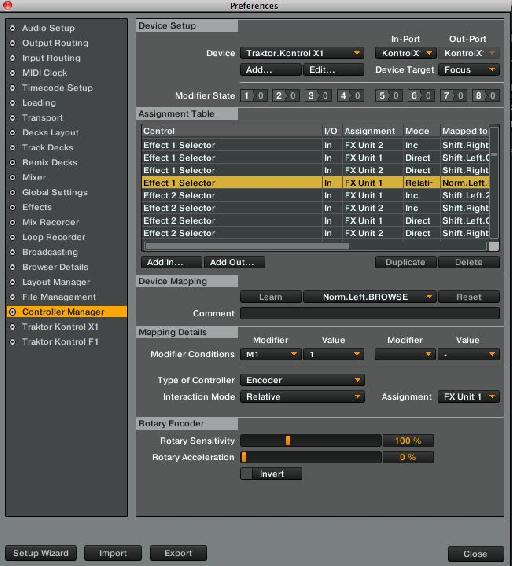
 © 2024 Ask.Audio
A NonLinear Educating Company
© 2024 Ask.Audio
A NonLinear Educating Company
Discussion
Want to join the discussion?
Create an account or login to get started!